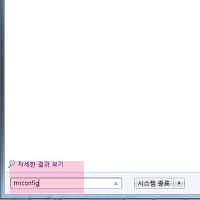윈7 키보드 반응속도 올리기 및 레지스트리 설정 방법
게임이나 문서 작업시 키보드 반응이 느려 불편한경우가 있습니다.
이런 키보드 반응은 제어판이나 레지스트리 수정 또는 프로그램을 통하여 속도를 개선할수 있습니다.
오늘은 제어판을 이용한 방법과 레지스트리 수정을 통한 속도 개선 방법에 대해서 알려드리고자 합니다.
추천글
1. 인터넷 실시간 tv 볼수 있는 사이트-엔홈tv바로가기
2. 갤럭시 메가 vs 갤럭시 노트3 vs 갤럭시 S4 스펙 비교
3. 갤럭시 노트3 갤럭시 노트2 비교 (사진,스펙)
1. 인터넷 실시간 tv 볼수 있는 사이트-엔홈tv바로가기
2. 갤럭시 메가 vs 갤럭시 노트3 vs 갤럭시 S4 스펙 비교
3. 갤럭시 노트3 갤럭시 노트2 비교 (사진,스펙)
키보드 반응속도 올리기 - 제어판 이용하기
1. 먼저 시작프로그램에서 제어판을 불러들이거나 내컴퓨터에서 제어판을 실행합니다.
윈도우7과 xp는 시작메뉴에서 조금 차이가 있을수 있습니다.
2. 제어판을 실행하면 키보드를 찾아 실행합니다.
만약 위와 같은 제어판 화면이 아니면 상단에서 보기기준에서 작은 아이콘으로 변경해주시면 됩니다.
3. 키보드 속성메뉴가 새창으로 나오면 속도부분에서 문자반복부분을 수정하면됩니다.
재입력 시간과 반복속도를 우측으로 설정할수록 빨라지고 좌측으로 갈수록 느려지게 됩니다.
키보드 반응속도 올리기 - 레지스트리 수정방법(수치 수정하기)
1. 시작메뉴에서 regedit을 입력한후 엔터를 눌러 실행합니다.
또는 키보드 윈도우키와 R키를 누른뒤 regedit을 입력합니다.
xp의 경우 시작메뉴를 누르면 실행창 클릭한후 regedit을 입력하면 됩니다.
2. 레지스트리 창이 나오면 아래의 경로로 이동합니다.
Hkey_current_user - Control panel - Keyboard
경로 이동후 우측에서 KeyboardSpeed를 2번눌러 수정창을 실행합니다.
3. 제 키보드 스피드 값은 31로 되어 있네요.
이 부분을 원하는 수치로 수정하면 키보드 반응속도를 수정할수 있습니다.
이상 윈7 키보드 반응속도 올리기 및 레지스트리 설정 방법을 마치겠습니다.
'컴퓨터팁 > 윈도우' 카테고리의 다른 글
| 윈도우7 일본어 키보드 자판 설정방법(일어 키보드 입력방법) (0) | 2014.01.07 |
|---|---|
| 컴퓨터 윈도우7 비트 확인 및 32비트,64비트 차이 알아보기 (0) | 2014.01.02 |
| 윈도우7 usb 메모리 부팅디스크 만들기/MS공식프로그램(iso 이용) (0) | 2013.12.26 |
| 윈도우7 속도향상 및 가상메모리 늘리는 설정 방법(최적화) (0) | 2013.12.10 |
| 윈도우7,xp 시작프로그램 관리 방법 및 부팅 빠르게하기 (0) | 2013.11.17 |
| 윈도우7 폴더 아이콘 바꾸는 방법(폴더변경) (2) | 2013.11.12 |
| 윈도우 ping 테스트 하는 방법 및 명령어 사용법 (0) | 2013.11.08 |
| 윈도우 바탕화면 휴지통 아이콘 복구하는 쉬운 방법 (0) | 2013.11.06 |
| 윈도우7 부팅 자동로그인/자동로그온 하는 쉬운 방법 (2) | 2013.10.10 |
| 컴퓨터 윈도우7 안전모드 부팅방법 및 들어가는방법 (0) | 2013.10.07 |